
แม้ว่าในปัจจุบันจะมีคนจำนวนมากก็ตาม บันทึกข้อมูลสำคัญในระบบคลาวด์ และในบริการใด ๆ ที่คุณสมัครไว้ในสภาพแวดล้อมนี้ยังมีคนอีกจำนวนหนึ่งที่ พวกเขาบันทึกข้อมูลที่สำคัญไว้ในแผ่นซีดีรอมหรือดีวีดี หากคุณไม่สามารถตรวจสอบข้อมูลบนแผ่นดิสก์เหล่านี้มาเป็นเวลานานคุณอาจต้องดำเนินการในตอนนี้เนื่องจากอาจใกล้จะเสื่อมสภาพมาก
เมื่อไม่นานมานี้มีการกล่าวถึงในข่าวต่างๆบนเว็บว่าแบตเตอรี่มีความเป็นไปได้ที่จะเริ่มทำงาน ทำให้แผ่นซีดีรอมหรือดีวีดีเหล่านี้เสียหายหรือเสื่อมสภาพซึ่งเกิดจากการที่ผู้ใช้เก็บไว้ในสถานที่ที่ไม่เหมาะสม เพื่อให้คุณสามารถคลายข้อสงสัยได้ด้านล่างนี้เราจะพูดถึงเครื่องมือบางอย่างสำหรับ Windows ที่จะช่วยให้คุณทราบว่าแผ่นดิสก์สามารถอ่านได้หรือไม่
จะเกิดอะไรขึ้นหากฉันพบแผ่นซีดีรอมหรือดีวีดีที่อ่านไม่ได้
เครื่องมือที่เราจะกล่าวถึงในภายหลังจะช่วยคุณได้ ทราบว่าหน่วยเก็บข้อมูลเหล่านี้อยู่ในสภาพดีหรือไม่ หากเป็นกรณีนี้อาจเป็นความคิดที่ดีที่คุณจะเริ่ม ทำการสำรองข้อมูล ข้อมูลของคุณไปยังฮาร์ดไดรฟ์ภายนอกหรือพื้นที่เก็บข้อมูลใด ๆ ในระบบคลาวด์ ตอนนี้หากดิสก์เหล่านี้บางส่วนอยู่ในสภาพที่ไม่ดีและในการวิเคราะห์คุณสามารถเห็นบล็อกที่ไม่ดีคุณสามารถใช้ทางเลือกใดก็ได้ที่เรากล่าวถึงในบทความก่อนหน้านี้ซึ่งจะช่วยให้คุณ ดึงข้อมูลส่วนใหญ่ ที่ยังคงสามารถกู้ได้จากไดรฟ์เหล่านั้น
VSO สารวัตร
ทางเลือกแรกที่จะกล่าวถึงมีชื่อว่า«VSO สารวัตร«ซึ่งเป็นบริการฟรีและให้ข้อมูลจำนวนมากเกี่ยวกับแผ่นซีดีรอมหรือดีวีดีที่คุณใส่ลงในถาดของคอมพิวเตอร์ส่วนบุคคล
สองแท็บแรกของแอปพลิเคชันนี้จะแจ้งให้คุณทราบเกี่ยวกับประเภทของดิสก์และฮาร์ดแวร์ที่กำลังอ่านอยู่ ช่องที่สาม (Scan) คือช่องที่ เริ่มทำแบบทดสอบการอ่านและการเขียน เพื่อทราบเปอร์เซ็นต์ความน่าเชื่อถือที่แผ่นซีดีรอมนี้เสนอให้คุณ
เครื่องอ่านซีดี 3.0
เครื่องมือนี้ชื่อว่า«เครื่องอ่านซีดี 3.0»ยังฟรีและมาพร้อมกับอินเทอร์เฟซที่คล้ายกับที่คุณเห็นใน Windows Explorer
ซึ่งหมายความว่าคุณต้องเลือกดิสก์จากด้านซ้ายจากนั้นกดปุ่ม "อ่าน" เพื่อเริ่มการวิเคราะห์ในขณะเดียวกัน
Emsa Disk Check
ด้วยอินเทอร์เฟซที่น่าดึงดูดมากกว่าทางเลือกก่อนหน้านี้«Emsa Disk Check»จะช่วยคุณเลือกไดรฟ์ที่คุณต้องการวิเคราะห์และค้นหาข้อมูลเพิ่มเติมบนเว็บไซต์ของผู้พัฒนา
เครื่องมือนี้ฟรีแม้ว่าเมื่อคุณเริ่มกระบวนการวิเคราะห์คุณจะถูกนำไปที่เว็บไซต์ของผู้พัฒนาเพื่อรับรหัสผู้ใช้ ในเวลาเดียวกันคุณต้องคัดลอกและวางลงในพื้นที่ของเครื่องมือตามลำดับและใช้งานได้นานเท่าที่คุณต้องการ
ดีวีดี
เครื่องมือนี้เรียกว่า "dvdisaster" จะพยายามวิเคราะห์สถานะของดิสก์ของคุณโดยดำเนินการในภายหลัง กู้คืนข้อมูลจากข้อมูลนั้นเท่าที่จะทำได้.
นี่เป็นทางเลือกที่ดีในการใช้งานเนื่องจากการดึงข้อมูลจะใช้รหัสแก้ไขข้อผิดพลาดที่ช่วยในการดึงข้อมูลซึ่งเป็นสิ่งที่สามารถรับได้จากไฟล์ Rar ที่ถูกบีบอัด
ความเร็วดิสก์ Nero
ไม่เหมือนกับทางเลือกอื่นที่เรากล่าวถึงก่อนหน้านี้«ความเร็วดิสก์ Nero»นำเสนอด้วยอินเทอร์เฟซที่ผู้ใช้สามารถดูแบบกราฟิกได้ว่าเซกเตอร์ใดดีและอยู่ในสภาพที่ไม่ดี
ภายในอินเทอร์เฟซคุณสามารถกำหนดความเร็วที่คุณต้องการให้ทำการวิเคราะห์ได้ ผลลัพธ์ที่ดีกว่าที่คุณจะได้รับด้วยความเร็วต่ำ ด้วยวิธีนี้การวิเคราะห์จะดำเนินการแบบไบต์ต่อไบต์
ก่อนที่จะทำการวิเคราะห์ด้วยทางเลือกอื่นใดที่เราได้กล่าวไว้ข้างต้นคุณต้องตรวจสอบให้แน่ใจว่าแผ่นซีดีรอมหรือดีวีดีนั้นสะอาดหมดจดบนใบหน้าที่อ่านข้อมูลซึ่งโดยปกติจะเป็นสีเขียวหรือสีฟ้าอ่อน มีหลายครั้งที่พวกเขาทำได้ ลงทะเบียนลายนิ้วมือ ในพื้นที่ดังกล่าวทำให้ไม่สามารถเข้าถึงข้อมูลได้เนื่องจากเป็นข้อผิดพลาดของดิสก์ หากคุณทำความสะอาดด้วยผ้าไหม (ของที่ใช้ทำความสะอาดเลนส์แว่นตา) คุณจะกำจัดโอกาสผิดพลาดที่อาจเกิดขึ้นกับเครื่องมือเหล่านี้ได้
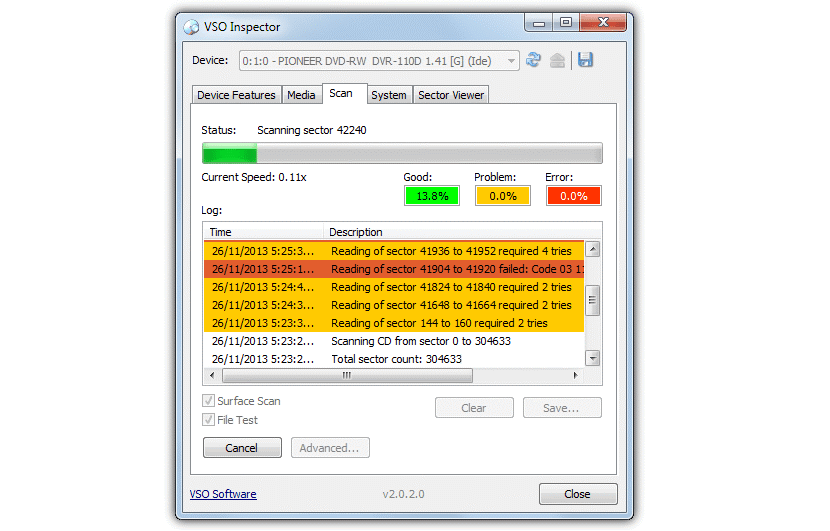

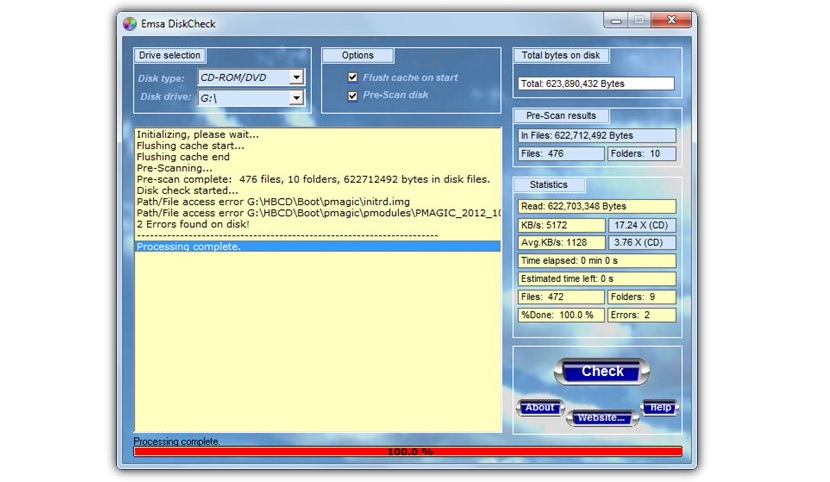

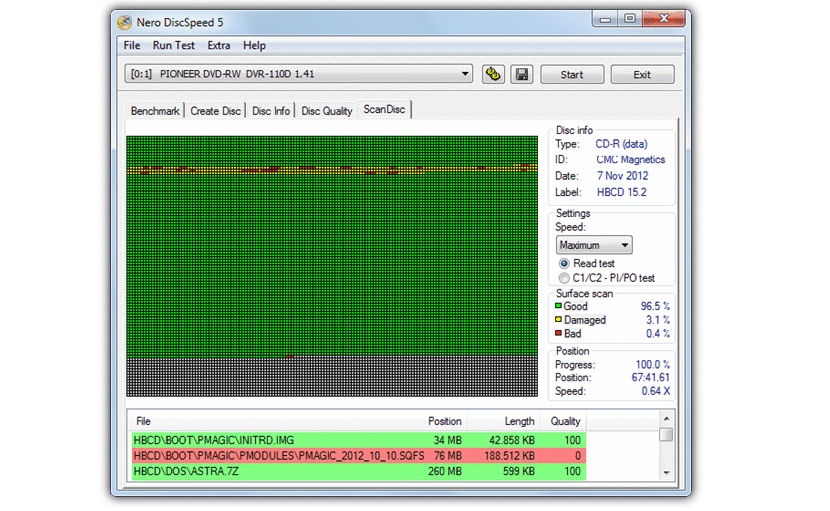
เยี่ยมมากฉันแค่มองหาโปรแกรมที่จะตรวจสอบสถานะของซีดีและดีวีดี และไม่มีข้อมูลมากนักบนเว็บ